Khi chơi game LOL thì việc bị lỗi là điều không tránh khỏi. Một trong lỗi hay gặp nhất đó là Maestro. Dưới đây là các cách khắc phục lỗi Maestro trong Liên Minh Huyền Thoại bạn có thể tham khảo.
1. Lỗi Maestro trong Liên Minh Huyền Thoại là gì?
Khi mà hệ điều hành không cho phép kết nối với máy chủ lúc này đã xảy ra lỗi Maestro. Lỗi này sẽ xuất hiện khi game không truy cập được vào các Files cần thiết do không có quyền quản trị viên.
Bạn có thể chơi với tư cách là quản trị viên để có thể khắc phục lỗi này. Nguyên nhân xuất hiện lỗi cũng có thể là do PC có nhiều lớp bảo mật, khiến cho game không được chạy theo đúng cách.

Lỗi Maestro trong Liên Minh Huyền Thoại
2. Tắt Firewall trên máy tính
Kết nối bị chặn là việc thường thấy trong lỗi Maestro trong Liên Minh Huyền Thoại. Nguyên do của lỗi này có thể là do người chơi đã kích hoạt Firewall mà không biết nên mới bị lỗi Maestro. Các bạn có thể thử tắt Firewall với các bước dưới đây.
Bước 1: Việc đầu tiên là nhấn tổ hợp phím “Windows + R”, rồi nhập “Control” vào thanh tìm kiếm. Để có thể truy cập tới “Control Panel”.
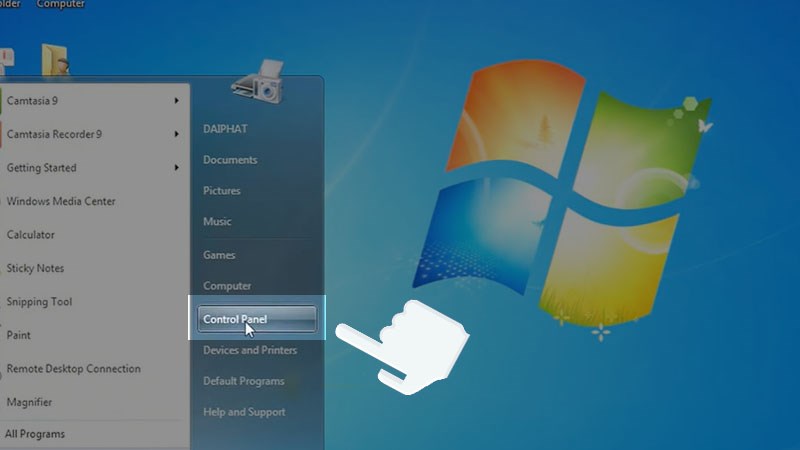
Bạn Đang Xem: Hướng dẫn cách khắc phục lỗi Maestro trong Liên Minh Huyền Thoại
Bước 2: Sau đó cửa sổ mới cũng hiện ra chọn “System and Security”
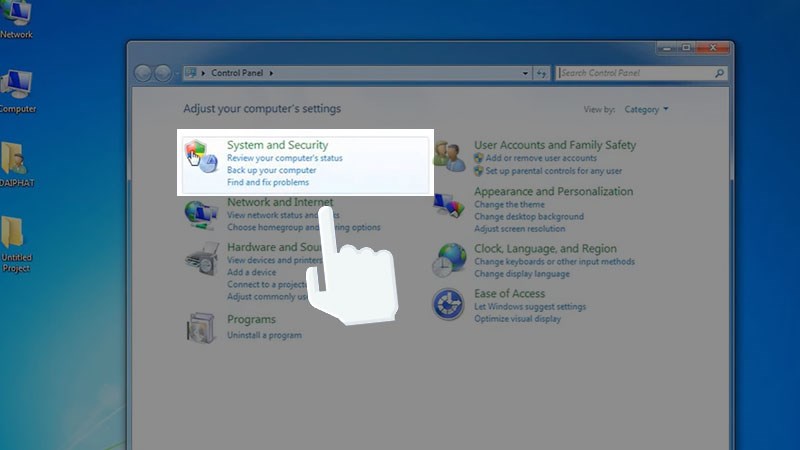
Chọn System and Security
Bước 3: Tiếp đó ở phần “Windows Defender Firewall” bên dưới có mục “Check firewall status”, ấn vào để có thể kích hoạt.
Xem Thêm : Euro đầu tiên tổ chức ở đâu và đội tuyển nào vô địch?
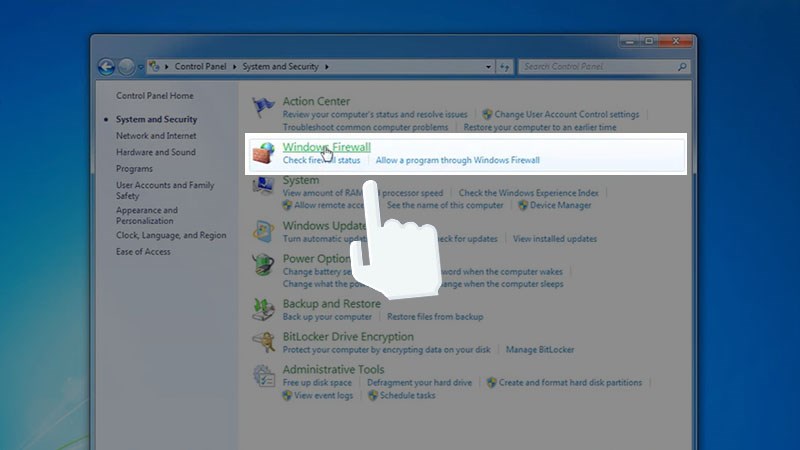
Chọn tiếp Windows Firewall
Bước 4: Bên trong giao diện Firewall, muốn kiểm tra đang bật hoặc tắt thì ấn vào “ Turn Windows Defender Firewall on or off”.
Bước 5: Sau khi tắt bạn ấn xác nhận “Ok”, sau đó thì quay lại kiểm tra lỗi Maestro trong LOL còn hay đã mất rồi.
3. Cài đặt Net FrameWork 3.5
Một trong những thư mục không thể thiếu trên máy tính phải kế đến Net FrameWork 3.5 đặc biệt rất cần khi bạn chơi game. Cài đặt phần mềm Net FrameWork 3.5 cũng là cách khắc phục lỗi Maestro trong Liên Minh Huyền. Bạn có thể tải và cài đặt Net FrameWork cho máy tính tại đây.
4. Cập nhật DirectX phiên bản mới nhất
Một trong những thành phần quan trọng trong máy tính đó là DirectX. Những lúc chơi game nó hỗ trợ rất nhiều. Bạn nên liên tục cập nhật các phiên bản mới nhất của DirectX , đấy là cách khắc phục lỗi Maestro trong Liên Minh Huyền Thoại. Ngoài ra thì DirectX cũng hỗ trợ các game khác khi chơi trên máy tính. Bạn nên lựa chọn DirectX phù hợp với cấu hình của máy tính.
5. Cài đặt lại Liên Minh Huyền Thoại
Nếu như đã thử hết các cách khắc phục lỗi Maestro trong Liên Minh Huyền Thoại ở bên trên mà vẫn không được. Giải pháp lúc này đó là cài đặt lại Liên Minh Huyền Thoại trên máy tính.
Đôi khi chơi game bị lỗi là do chính phiên bản của Game đó bị lỗi. Cài đặt lại vừa khắc phục được lỗi, vừa chơi game mượt hơn, mà lại không cần tốn quá nhiều thời gian.
Trên đây là các cách khắc phục lỗi Maestro trong Liên minh Huyền Thoại. Hy vọng có thể giúp các bạn có những trận đấu gay cấn hấp dẫn mà không bị gián đoạn giữa chừng. Chúc các bạn có thời gian chơi game vui vẻ.
Nguồn: https://chromesupport.net
Danh mục: Ứng Dụng Công Nghệ






